标签:移动 .sh 格式 root用户 bubuko pat 虚拟机 libc lin

双击要安装的文件(或右键传输)
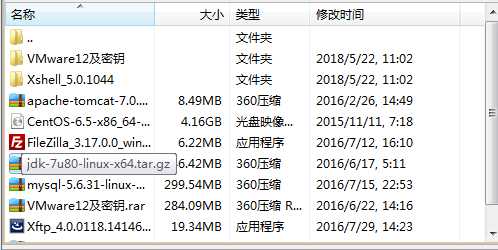
1. JDK的安装
1.1 准备工作:安装依赖的环境
yum install glibc.i686
yum –y install libaio.so.1 libgcc_s.so.1 libstdc++.so.6
yum -y update libstdc++-4.4.7-4.el6.x86_64
yum -y install gcc-c++
yum -y install libaio*
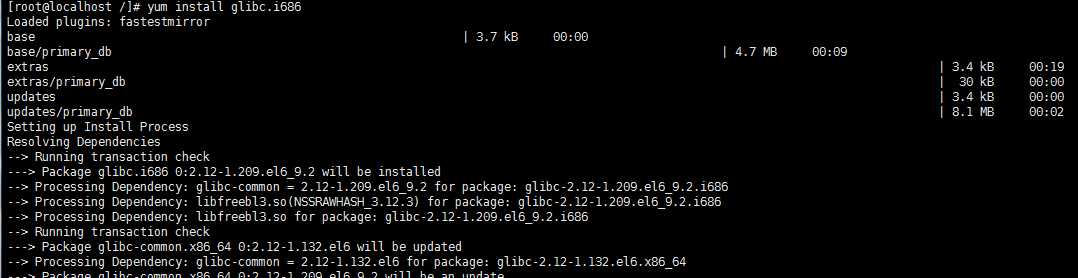

..................................
1.2 检查之前是否安装JDK,安装过则卸载
rpm -qa | grep -i jdk 参数-i忽略大小写
rpm -qa 查询本机所有安装软件
| grep 管道过滤
rpm -e --nodeps 程序名称
1.3 安装JDK
1.3.1创建JDK的安装路径
mkdir /usr/local/java
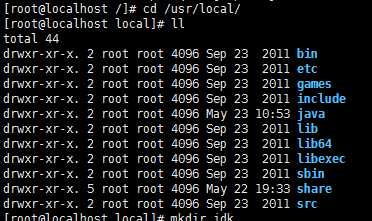
1.3.2上传JDK安装包
1.3.3 解压 tar -zxvf 安装包 –C 指定目录

莫名其妙失败了,换种思路. 移动压缩包到

进入jdk目录查看,无内容.干掉他
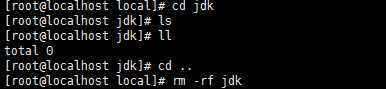
解压到当前目录,<得到jdk1.7.0_80>

删除压缩包,jdk1.7改个名

发现没有vim. 安装它

1.3.4 配置环境变量
vim /etc/profile 在末尾添加如下信息
export JAVA_HOME=/usr/local/java/jdk1.7.0_80
export CLASSPATH=.:$JAVA_HOME/lib/dt.jar:$JAVA_HOME/lib/tools.jar
export PATH=$JAVA_HOME/bin:$PATH
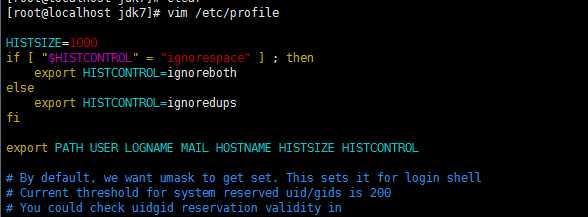
shift+ d 到末尾 i编辑模式
找到jdk的绝对路径换之


未完待续
1.3.5 重新加载环境变量配置文件
source /etc/profile
1.3.6 测试是否成功 java -version
2.Tomcat的安装
2.1 检查之前是否安装tomcat,安装过则卸载
rpm -qa | grep -i tomcat
rpm –e –-nodeps 程序名称
2.2 上传tomcat的安装文件
2.3 创建tomcat的安装路径
2.4 解压tomcat
2.5 设置防火墙(不建议关闭)
编辑防火墙配置文件
vim /etc/sysconfig/iptables
重启防火墙
service iptables restart
2.6 启动tomcat
./startup.sh
本机远程访问测试是否启动成功
3.Mysql的安装
3.1 检查之前是否安装mysql,安装过则卸载
rpm -qa | grep -i mysql
已经安装了库文件,应该先卸载,不然会出现覆盖错误。注意卸载时使用 了--nodeps选项,忽略了依赖关系:
rpm -e --nodeps 程序名称
3.2 上传mysql的安装文件
3.3 创建mysql的安装路径
3.4 解压mysql
3.5添加mysql组和mysql用户,用于设置mysql安装目录文件所有者和所属组。
[root@localhost mysql]# groupadd mysql
[root@localhost mysql]# useradd -r -g mysql mysql
3.6 进入mysql解压目录,并更改所属的组和用户。
[root@localhost mysql-5.6.31-linux-glibc2.5-x86_64]# chown -R mysql .
[root@localhost mysql-5.6.31-linux-glibc2.5-x86_64]# chgrp -R mysql .
注意:不要忘记mysql后的 ’.’ ,代表所有目录
3.7 执行mysql_install_db脚本,对mysql中的data目录进行初始化并创建一些系统表格。注意mysql服务进程mysqld运行时会访问data目录,所以必须由启动mysqld进程的用户(就是我们之前设置的mysql用户)执行这个脚本,或者用root执行,但是加上参数--user=mysql。
[root@localhost mysql-5.6.31-linux-glibc2.5-x86_64]# scripts/mysql_install_db --user=mysql
3.8将mysql/目录下除了data/目录的所有文件,改回root用户所有,mysql用户只需作为mysql/data/目录下所有文件的所有者。
[root@localhost mysql-5.6.31-linux-glibc2.5-x86_64]# chown -R root .
[root@localhost mysql-5.6.31-linux-glibc2.5-x86_64]# chown -R mysql data
注意:同样,别忘记root后面的 ‘.’
3.9复制配置文件到etc目录下
[root@localhost support-files]# cp my-default.cnf /etc/my.cnf
并查看my.cnf配置,修改basedir
3.10将mysqld服务加入开机自启动项。
3.10.1首先需要将support-files目录下的mysql.server服务脚本复制到/etc/init.d/,并重命名为mysqld。
[root@localhost support-files]# cp mysql.server /etc/init.d/mysqld
3.10.2通过chkconfig命令将mysqld服务加入到自启动服务项中。
[root@localhost support-files]# chkconfig --add mysqld
注意服务名称mysqld就是我们将mysql.server复制到/etc/init.d/时重命名的名称。
3.10.3查看是否添加成功
[root@localhost support-files]# chkconfig --list mysqld
成功结果如下:
3.11启动mysql
[root@localhost etc]# service mysqld start
3.12运行客户端程序mysql,测试能否连接到mysqld
[root@localhost etc]# /usr/local/mysql/mysql-5.6.31-linux-glibc2.5-x86_64/bin/mysql
3.13设置MySQL初始密码并登陆
如果刚安装好MYSQL,超级用户root是没有密码的,故直接回车即可进入到MYSQL中.
修改密码
定位到你的MYSQL安装目录/bin下录入:
格式:mysqladmin –u用户名 password 新密码
例如:给root加个密码victor 。键入以下命令:
./mysqladmin -uroot password victor
重新登录
[root@localhost etc]# /usr/local/mysql/mysql-5.6.31-linux-glibc2.5-x86_64/bin/mysql -uroot -p
为了避免每次都输入mysql的全路径
/usr/local/mysql/mysql-5.6.31-linux-glibc2.5-x86_64/bin/mysql,
可将其加入环境变量中,在/etc/profile最后加入两行命令:
export MYSQL_HOME=/usr/local/mysql/mysql-5.6.31-linux-glibc2.5-x86_64
export PATH=$PATH:$MYSQL_HOME/bin
重新加载环境变量配置文件
source /etc/profile
之后重启虚拟机
这样就可以在shell中直接输入mysql命令来启动客户端程序了
[root@localhost mysql]#mysql
标签:移动 .sh 格式 root用户 bubuko pat 虚拟机 libc lin
原文地址:https://www.cnblogs.com/wzj1992/p/9080100.html